如何訪問您的 Apple 帳戶
已發表: 2021-08-20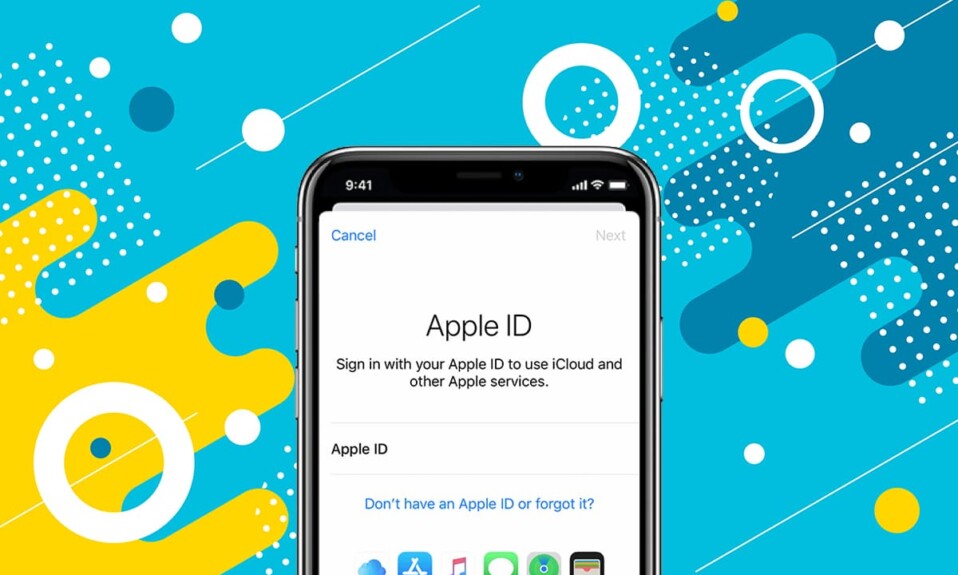
查找忘記密碼時如何訪問 Apple 帳戶的答案? 如何更改 Apple ID 密碼? 就在這兒。 被鎖定在您的 Apple 帳戶之外可能會非常令人生畏。 但是,Apple 為您提供了通過一系列安全問題重新獲得訪問權限的機會。 我們將在本指南中了解這一點以及更多內容。
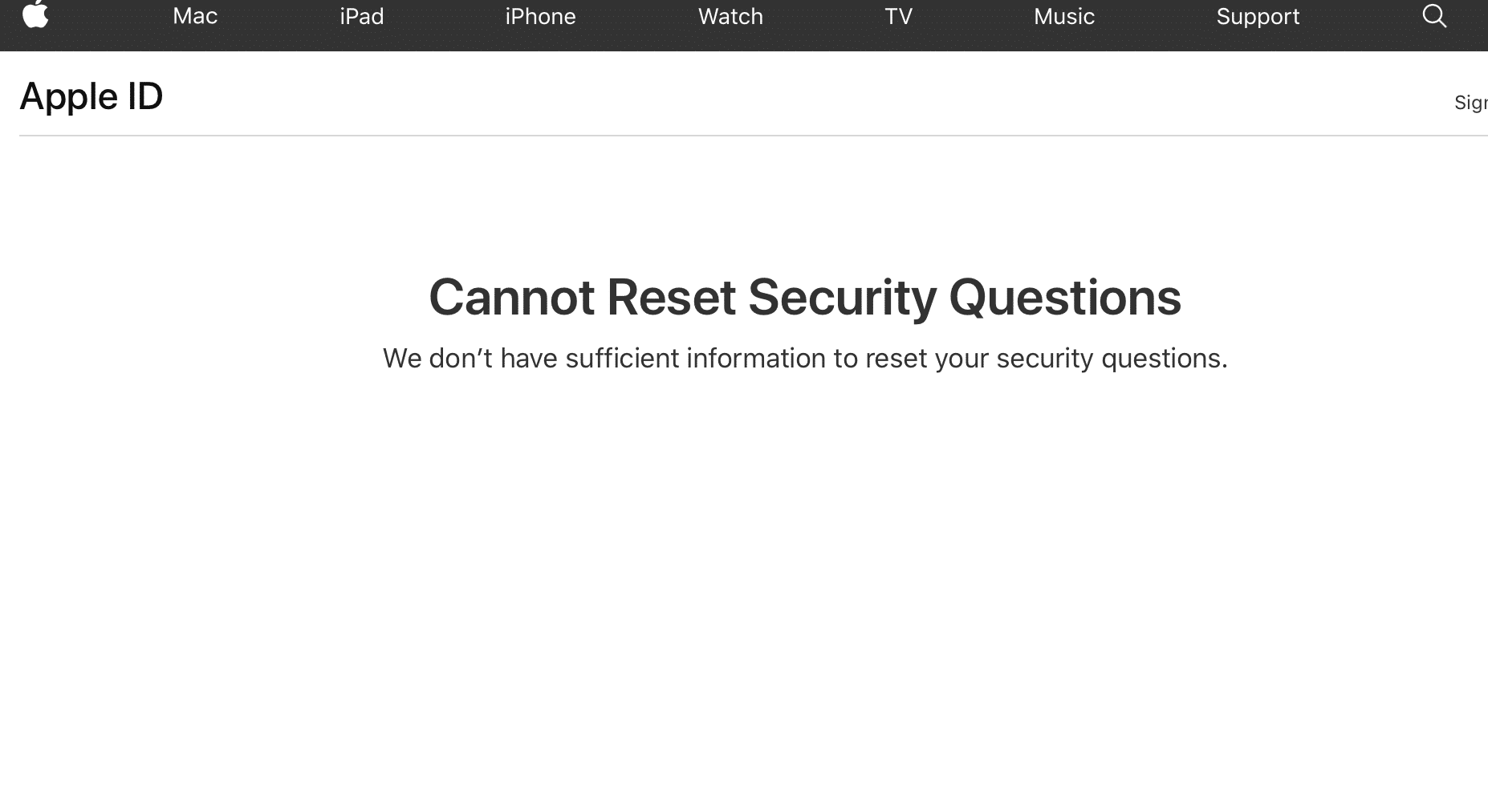
內容
- 如何訪問您的 Apple 帳戶
- 注意事項
- 方法 1:重置 Apple ID 安全問題
- 方法2:通過E-mail ID更改Apple ID密碼
- 方法 3:在另一台 Apple 設備上進行雙重身份驗證
- 方法 4:聯繫 Apple 支持
如何訪問您的 Apple 帳戶
大多數 Apple 用戶不僅僅擁有一台 Apple 設備。 他們將 iOS 設備與 Android、Windows 或 macOS 設備結合使用。 Apple 生態系統集成得非常好,以至於您可以盲目依賴 Apple 設備和服務。 連接所有 Apple 設備的共同點是您的Apple ID 。 從訪問 Apple Music 和從 iTunes 或 App Store 下載內容到更改 MacBook 上的系統設置,您都需要它。 此外,它非常安全,因為只有合法用戶才能訪問它。
注意事項
重要的是要記住,在輸入安全問題的答案時,標點符號和大小寫很重要。 確保以與以前相同的方式輸入答案。 此外,請使用您最有可能記住的答案語法。 這將使在幾年內回答問題變得容易得多。
但是,如果您忘記了 Apple ID 密碼和/或 Apple ID 安全問題的答案,該怎麼辦。 幸運的是,如果您無法訪問您的 Apple ID,有許多故障安全措施可以完全登錄您的 Apple 帳戶。 其中一項措施是Apple ID 安全問題。 Apple 不允許任何人(包括設備所有者)在未經適當身份驗證的情況下訪問其帳戶。 因此,請閱讀以下內容以修復無法重置 Apple ID 安全問題。
方法 1:重置 Apple ID 安全問題
如果您收到一條消息,說明無法重設 Apple ID 安全問題,您需要確認您的用戶名和密碼。 在這種情況下,嘗試使用不正確的憑據登錄可能會限制您對 Apple ID 的訪問,從而限制整個 Apple 生態系統。 當您遇到此消息時,請嘗試下面列出的解決方案之一。
選項 1:當您記住您的 Apple ID 和密碼時
1. 打開 Apple ID 驗證頁面。
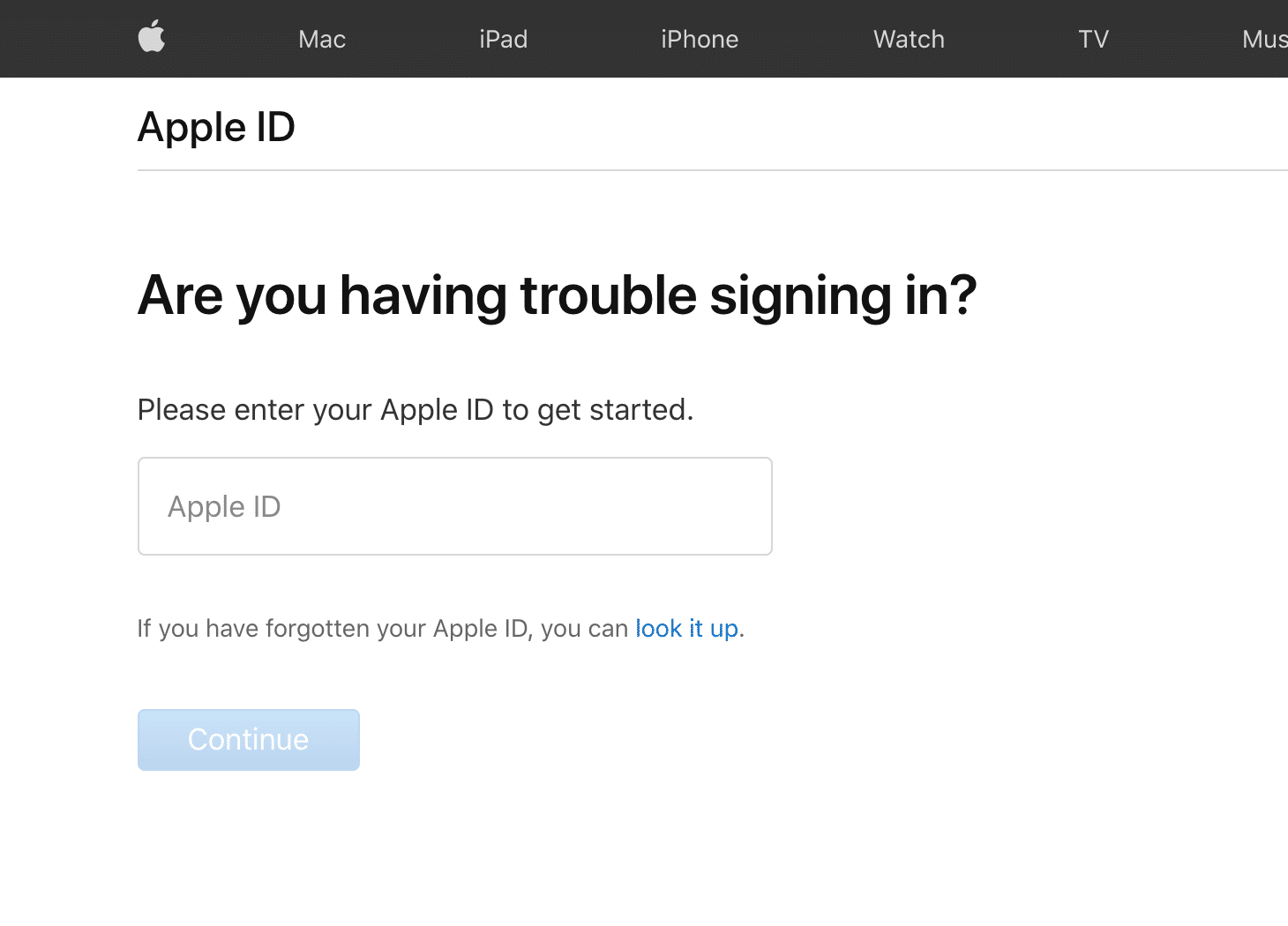
2. 使用您的 Apple ID 和密碼登錄。
3. 然後,點擊安全 >更改問題。
4. 從彈出菜單中,選擇重置您的安全問題,然後選擇我需要重置我的安全問題。 為清楚起見,請參閱給定的圖片。
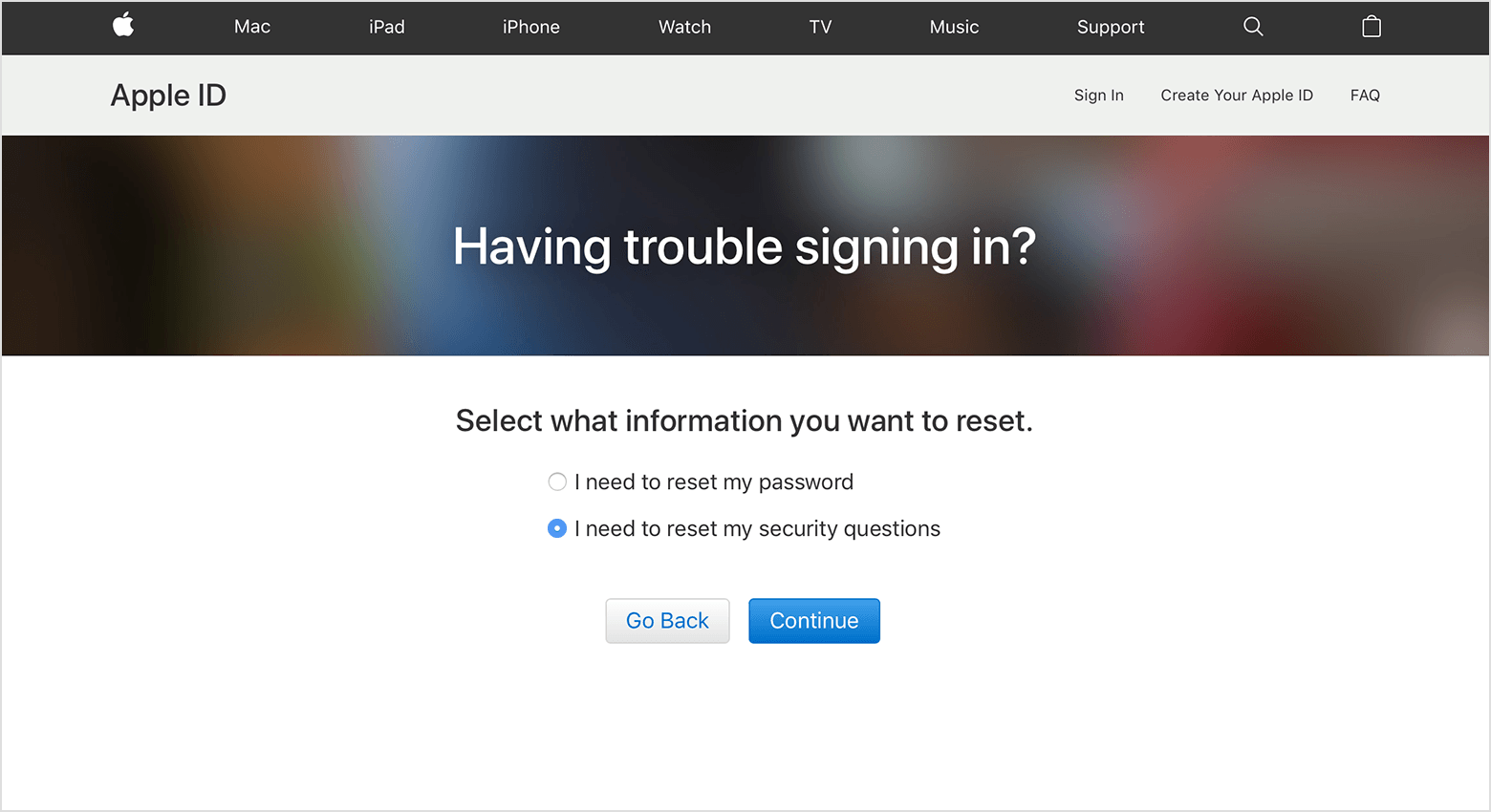
5.一封電子郵件將發送到您註冊的電子郵件 ID。
6.點擊重置鏈接重置您的安全問題。
7. 選擇新問題並填寫答案。
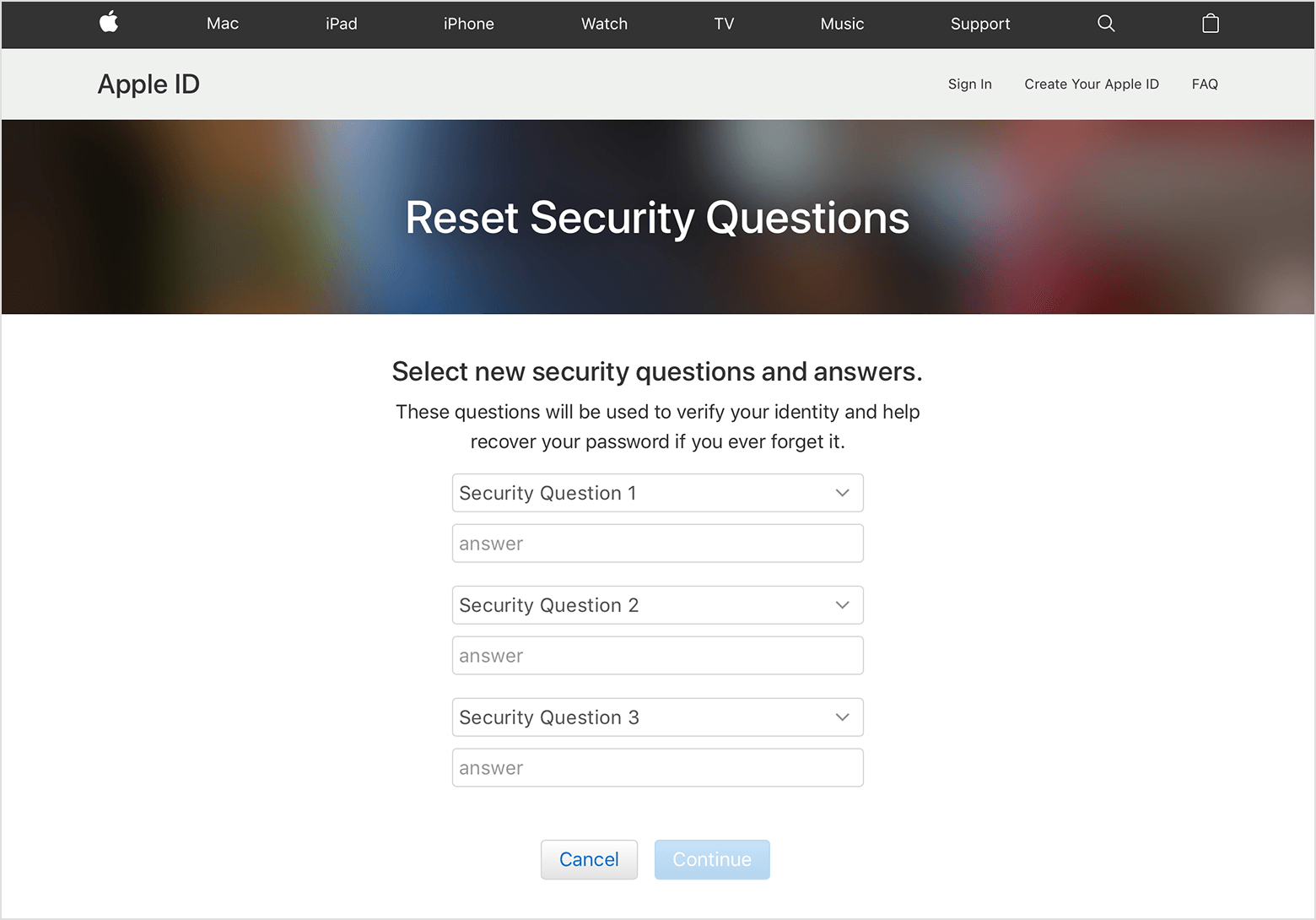
8. 最後,單擊Continue & Update以保存這些更改。
另請閱讀:如何重置 Apple ID 安全問題
選項 2:當您忘記密碼時
1. 在 Mac 上的任何網絡瀏覽器上打開 Apple ID 驗證頁面。
2. 輸入您的 Apple ID 並點擊忘記密碼?
3.驗證郵件將發送到您註冊的電子郵件ID。
4.按照給定的說明重置您的密碼。
5. 此後,按照上面列出的所有步驟來修復無法重置 Apple ID 安全問題的問題。
選項 3:當您在另一台 Apple 設備上登錄時
如果您有另一台 Apple 設備已經登錄到您的 Apple 帳戶,請使用它來更改您希望修改或更新的任何信息。 以下是您可以在 iPhone 上訪問 Apple 帳戶並進行更改的方法:

1. 轉到 iPhone 上的設置應用程序。
2. 點擊密碼和安全選項,如圖所示。
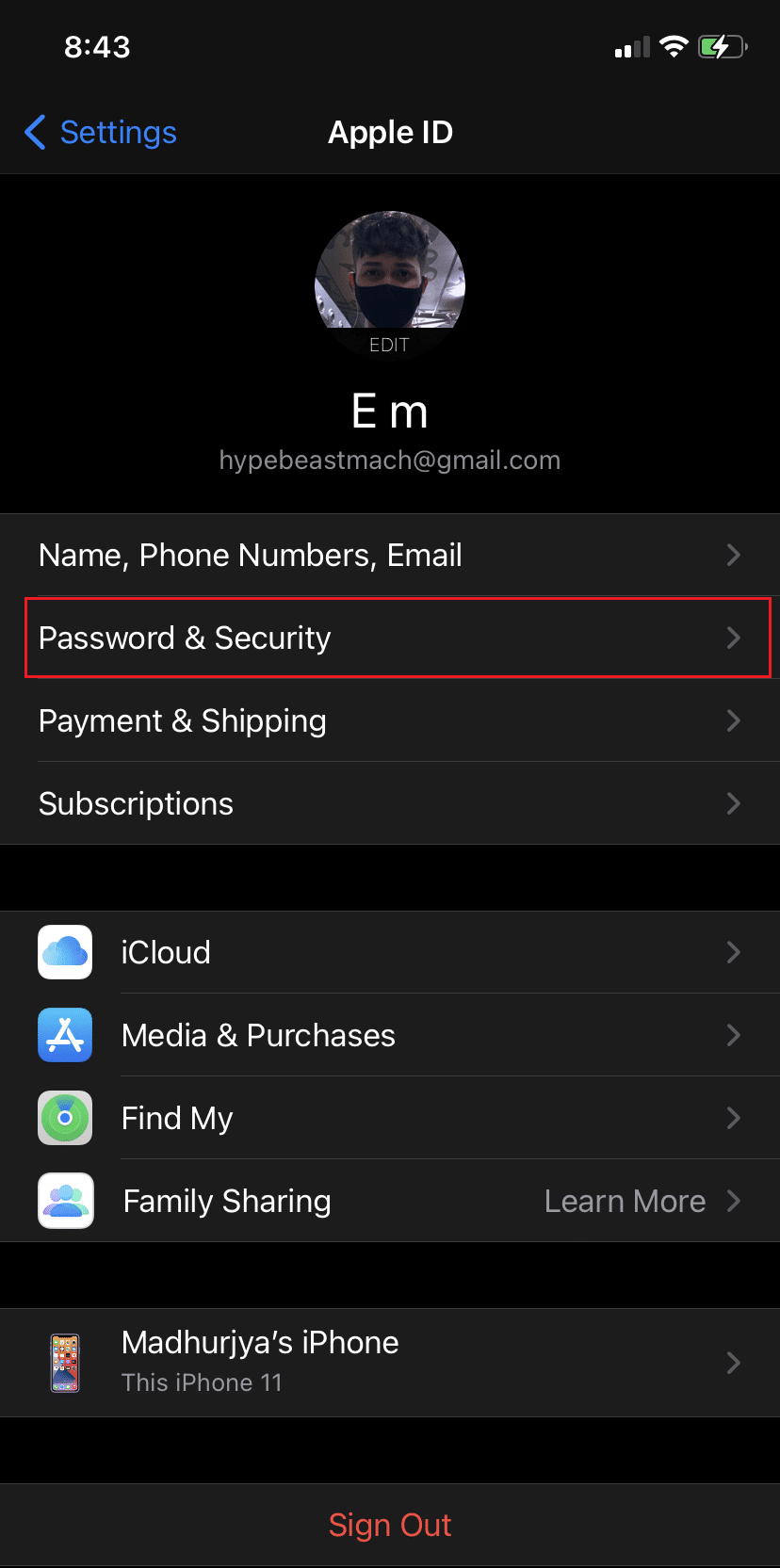
方法2:通過E-mail ID更改Apple ID密碼
如果您不記得現有問題的答案或無法重置 Apple ID 安全問題該怎麼辦? 如何解決 我們沒有足夠的信息來重置您的安全問題以訪問您的 Apple 帳戶。 您可以使用此方法解決此問題,如下所示:
1. 前往您的系統偏好設置並點擊Apple ID ,如下圖所示。
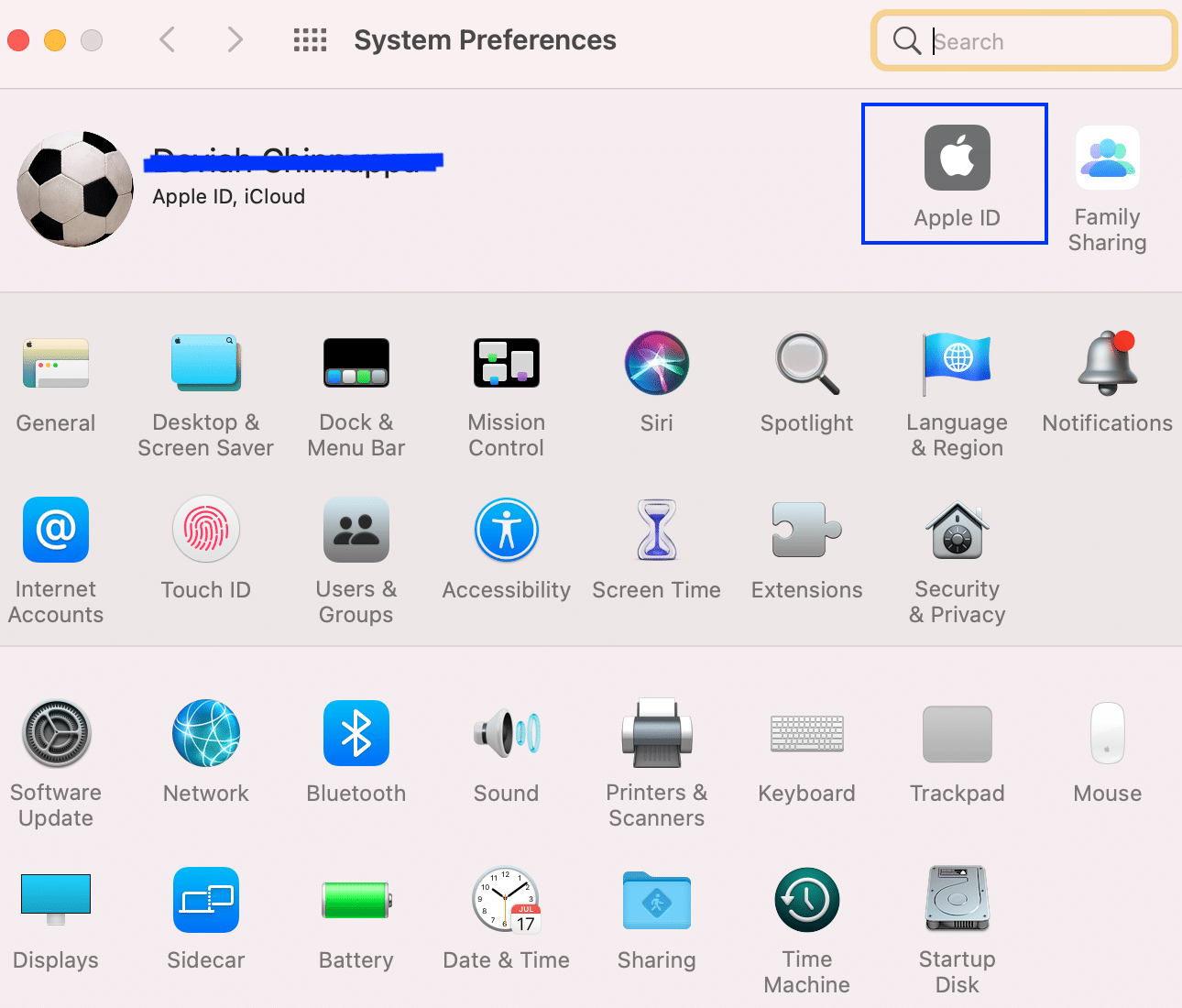
2. 輸入您的 Apple ID 後,點擊Forgot Apple ID or Password 。
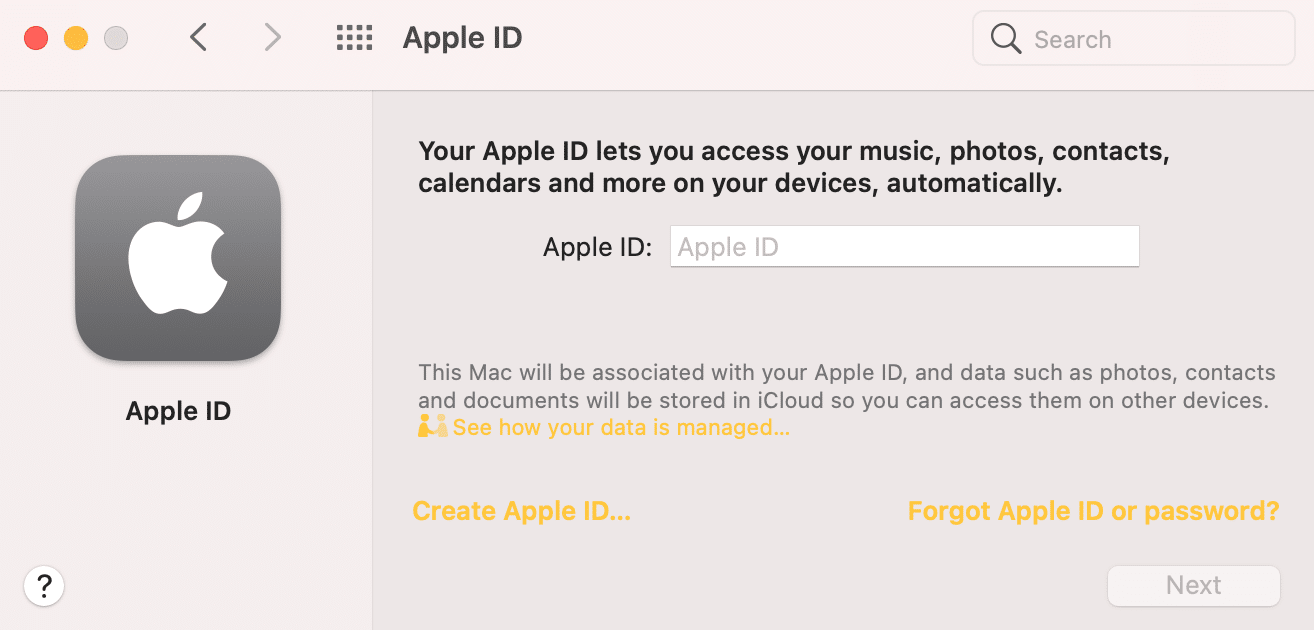
3. 打開發送到您註冊的電子郵件 ID 的重置鏈接。
4. 更改 Apple ID密碼並訪問您的 Apple ID。
5.此後,您可以通過選擇一組新的問題和答案來修復Apple ID無法重置安全問題錯誤。
另請閱讀: Apple ID 雙重身份驗證
方法 3:在另一台 Apple 設備上進行雙重身份驗證
如果您無權訪問您註冊的電子郵件 ID,但已在另一台設備上登錄您的 Apple ID,則可以使用 Apple 的雙重身份驗證功能。 您可以在運行iOS 9 或更高版本的 iPhone、iPad 或 iPod touch 上啟用雙重身份驗證,甚至可以在運行 OS X El Capitan 或更高版本的 Mac 上啟用雙重身份驗證。
1. 轉到 Mac 上的系統偏好設置。
2. 點擊Apple ID ,然後點擊Password & Security ,如圖所示。
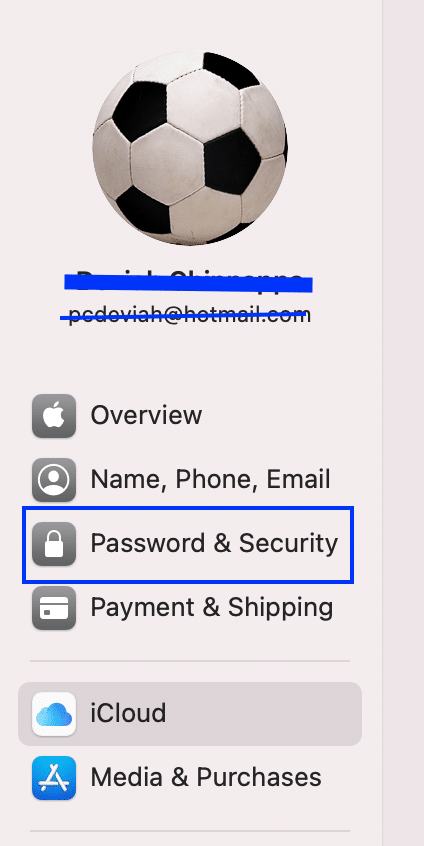
3. 打開兩因素身份驗證開關,如下圖所示。
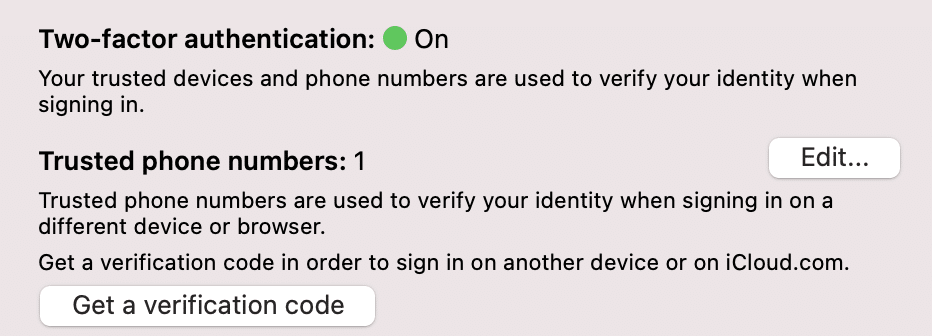
4.驗證碼將發送到您已使用該 Apple ID 登錄的設備。
5. 這樣就可以繞過其他檢查,直接修復無法重置Apple ID安全問題的問題。
方法 4:聯繫 Apple 支持
如果您發現自己不幸忘記了密碼、安全問題的答案、無法訪問的註冊電子郵件 ID,並且沒有登錄任何其他設備,您唯一的選擇是聯繫Apple 支持。
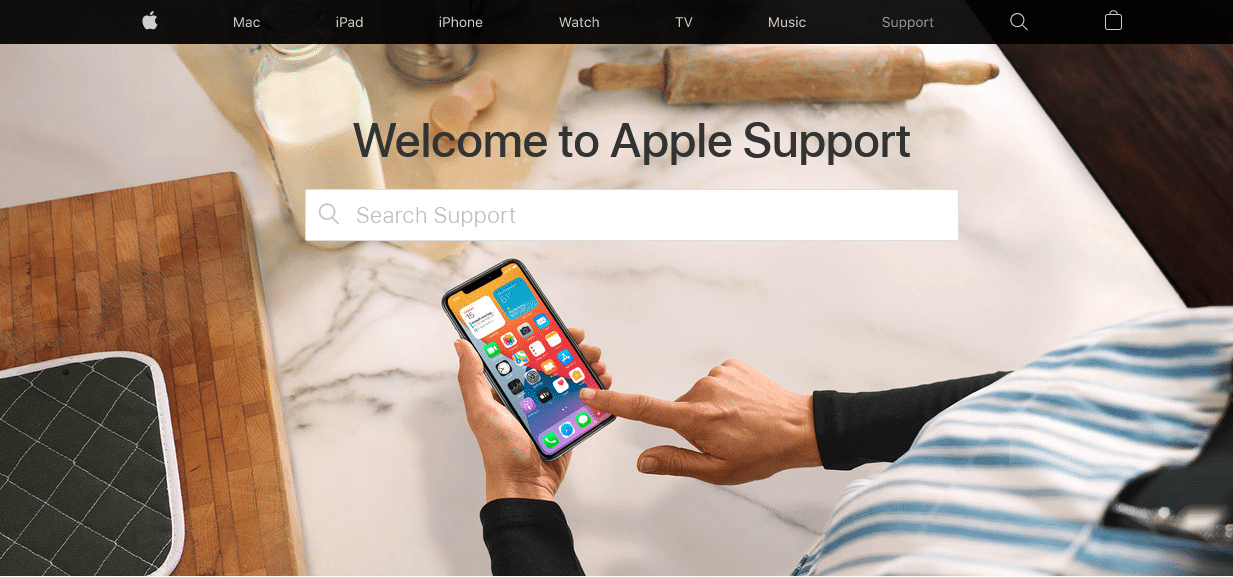
Apple 支持團隊非常高效和樂於助人,應該可以幫助您解決無法立即重置 Apple ID 安全問題的問題。 然後,您可以訪問您的 Apple 帳戶並更改您的 Apple ID 密碼。
常見問題 (FAQ)
Q1。 如何在沒有電子郵件或安全問題的情況下重置我的 Apple ID?
您可以通過在已使用同一 Apple ID 登錄的設備上設置雙重身份驗證來重置您的 Apple ID,而無需電子郵件或安全問題。
Q2。 如果您忘記了 Apple ID 安全問題的答案,該怎麼辦?
如何解決忘記的 Apple ID 安全問題取決於您可以記住和訪問哪些信息。
- 您需要使用Apple ID 和密碼登錄您的 Apple 帳戶才能對您的帳戶進行任何更改。
- 如果您有權訪問您註冊的電子郵件 ID,則可以通過發送到該電子郵件 ID 的重置鏈接來重置您的密碼。
- 或者,您可以在使用相同 Apple ID 登錄的另一台設備上設置雙重身份驗證。
- 如果不起作用,請聯繫Apple 支持尋求幫助。
受到推崇的:
- 如何修復無法在 Mac 上運行的消息
- 修復 iPhone 過熱且無法開機
- 修復連接到系統的設備無法正常工作
- 如何修復 Apple 病毒警告消息
我們希望您能夠在我們有用且全面的指南的幫助下訪問您的 Apple 帳戶並修改 Mac 設備上的詳細信息。 讓我們知道哪種方法適合您。 如果您有任何疑問或建議,請將它們放在評論部分。
